Trucos revelados de Microsoft Word
Conoce los trucos revelados de Word y mejora tu relación con el programa Word, haciendo más rápidos y sencillos tus tareas y trabajos dentro del mejor editor de texto, por ejemplo mover filas de tablas, convertir PDF a Word sin programas, ordenar listas alfabéticamente, conoce más trucos de Word con El Tío Tech
Mover filas de las tablas
🤓Cuando tenemos una tabla en Word o cuadros, el llenado de estas es muy sencillo, claro que se dará el caso de cometer un error, o desear mover una fila
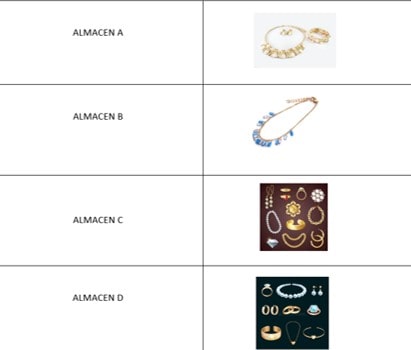
🤓Gracias a una combinación de teclas en Word podrás moverte entre estas con facilidad
Presionando las teclas ALT+ SHIFT + flechas
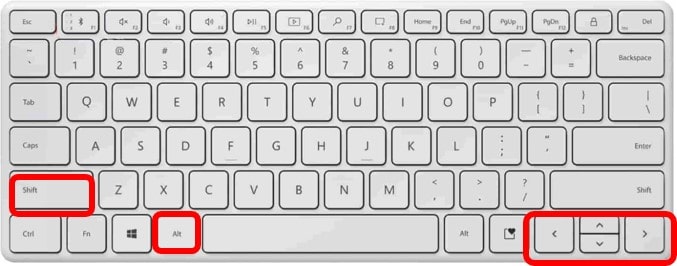
En este ejemplo queremos mover la ultima fila a la primera, seleccionamos la fila y presionamos las teclas antes mencionadas según la dirección arriba o abajo
ALT+ SHIFT + flechas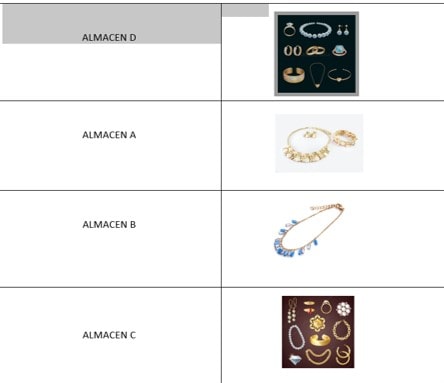
Eliminar una fila
👉En caso de que no se quiera mover la fila y quieras desaparecerla de tu tabla, seleccionamos esta fila y presionamos la tecla SUPR/DELETE
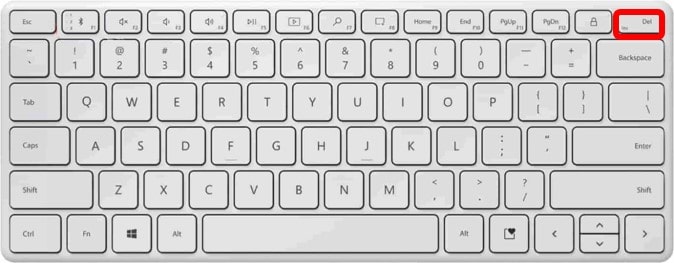
De esta manera podremos borrar una fila no deseada en Word

Convertir un PDF a Word sin programas
👉Ubicamos nuestro PDF en el escritorio y abrimos el programa Word y que se quede en esta interfaz
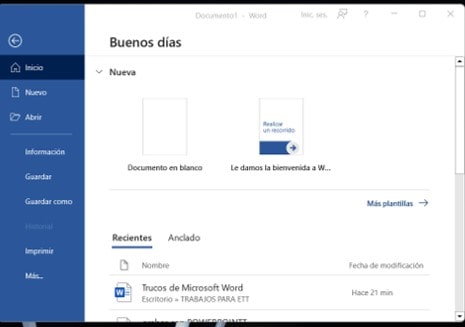
✍A este lo ubicamos en esta parte de la pantalla de tal modo que se pueda ver tanto el PDF como el archivo de Word
Seleccionamos nuestro PDF y lo arrastramos hasta dentro del programa Word y soltamos
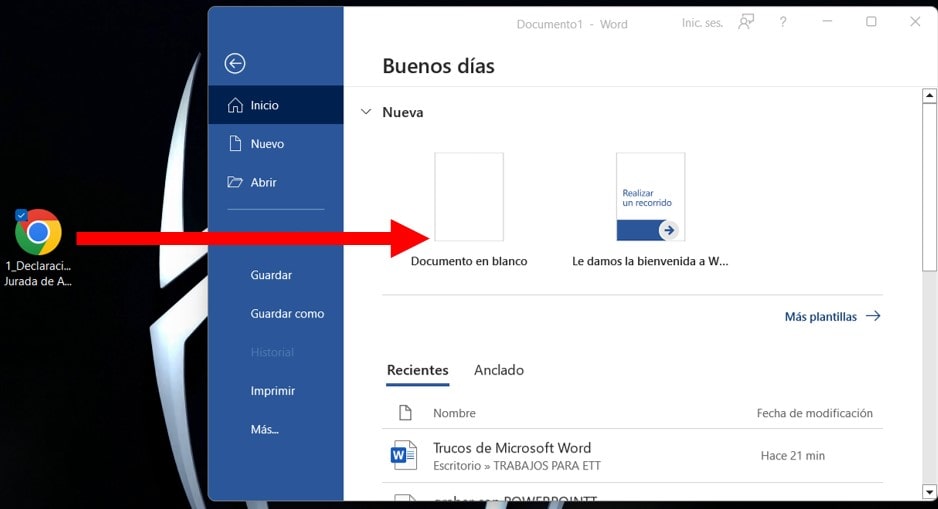
✍Al hacer esto nos aparecerá un cuadro de dialogo que dirá que modificará el archivo PDF a un texto Word editable por el programa, le damos en aceptar

Automáticamente el archivo se convertirá a un documento de Word en el que podremos trabajar

Guardar un Word como PDF
✍Para guardar un archivo Word a PDF nos dirigimos al archivo de Word en la sección de guardar como
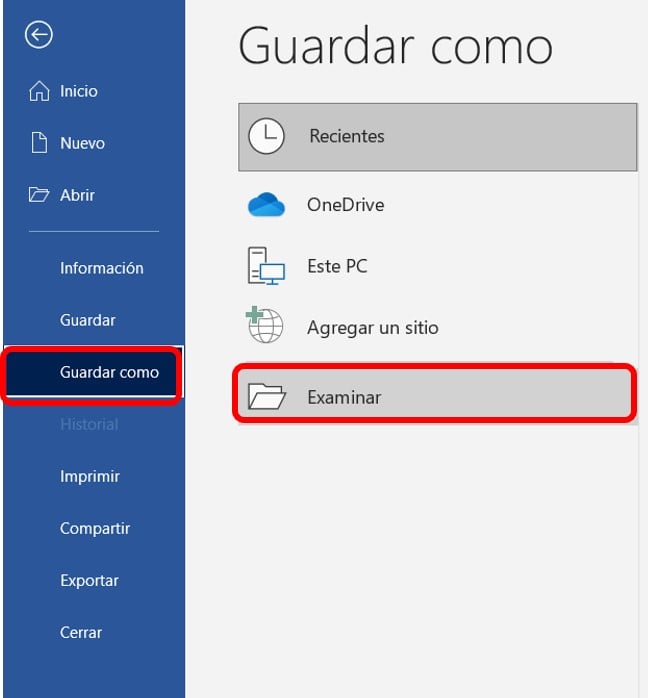
👉Seleccionamos examinar y ubicamos nuestro archivo en alguna carpeta, paso seguido seleccionamos el tipo de formato que será PDF
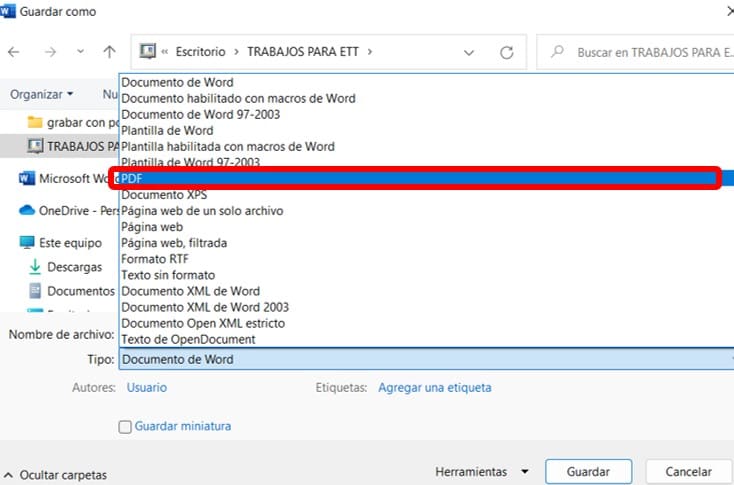
Convertir PDF a Word mediante una página
🤓Si la primera opción no te funcionó te recomendamos entrar a este enlace dando clic AQUÍ

Dentro de este enlace tendrás que arrastrar tu archivo PDF dentro del recuadro para que se convierta a un archivo Word. Luego lo descargamos y tendremos el mismo archivo, pero en un Word editable
Ordenar una lista alfabéticamente
🤓Seleccionamos todos los datos que tengamos para nuestra lista
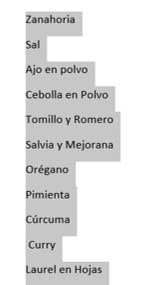
👉Presionamos la herramienta de Word “ordenar” la cual se encuentra en la pestaña Inicio en el apartado de párrafo
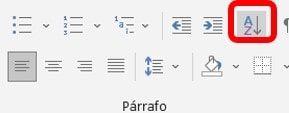
👉Al presionarla nos aparecerá una ventana emergente, dentro seleccionamos las opciones de texto y ascendente, y por último damos clic en aceptar
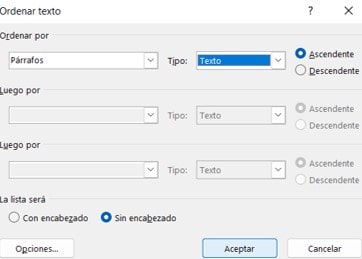
👉De esta manera se nos habrá ordenado la lista alfabéticamente
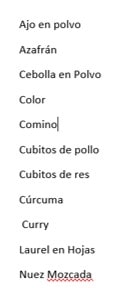
🤓Si te gusto nuestro tutorial de, te invitamos a suscribirte en el canal de YouTube donde podrás encontrar las mejores Guías, tutoriales y consejos sobre Excel, Word, Power Point y muchas más herramientas tecnológicas.
A continuación, te presentaré unos videos relacionados, para que sigas aprendiendo con nosotros:
👉Trucos avanzados de Excel que necesitas saber para conseguir trabajo







Responses